上海一体机打印机租赁费用是多少?价格表在哪里查看?
102
2024-06-19
在现代社会中,电脑和打印机已经成为我们日常工作和生活中不可或缺的工具。然而,对于一些不熟悉科技的人来说,将电脑与打印机连接起来可能会是一项具有挑战性的任务。本文将介绍一些简单易行的方法,帮助您成功连接电脑和打印机,让您能够方便地进行打印工作。

一、确认打印机与电脑之间的连接线是否正确
在开始连接电脑和打印机之前,首先需要确保连接线的正确性。将打印机的USB线与电脑的USB接口相连,并确保插紧。
二、打开电脑并找到控制面板
在连接完打印机和电脑后,打开电脑并进入控制面板,这是您在设置打印机时需要使用的工具。
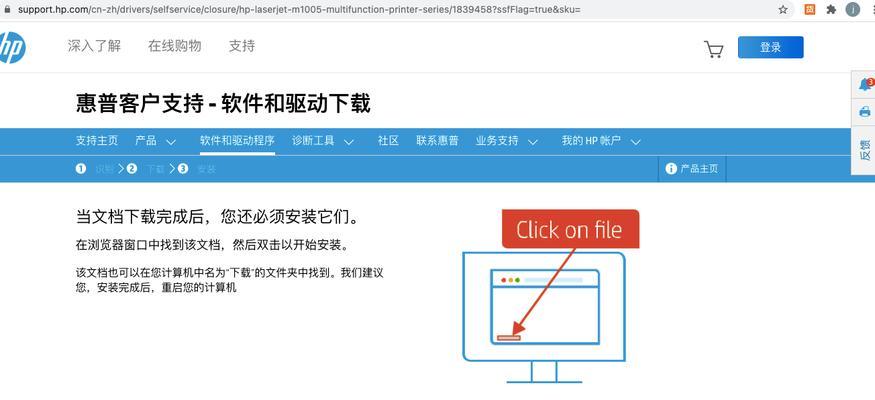
三、点击“设备和打印机”选项
在控制面板中,点击“设备和打印机”选项,这将为您提供一个可以管理打印机设置的界面。
四、选择“添加打印机”选项
在设备和打印机界面中,选择“添加打印机”选项,这将引导您进入打印机设置的向导。
五、按照向导的指示进行设置
根据向导的指示,选择您想要连接的打印机品牌和型号,并完成相关的设置。请确保您选择的是与您实际使用的打印机相匹配的型号。

六、等待电脑安装打印机驱动程序
电脑在设置完打印机后,会自动开始安装打印机驱动程序。这是为了确保电脑能够正确地与打印机进行通信。
七、完成打印机设置
一旦电脑安装完毕,您将会看到一条消息显示打印机设置已完成。此时,您可以开始使用电脑进行打印任务了。
八、测试打印功能
为了确保一切工作正常,您可以选择进行一次测试打印。选择任意一个文件,右键点击并选择“打印”选项,然后观察打印机是否能够正常工作。
九、解决连接问题
如果您遇到了连接问题,例如打印机无法识别或无法正常工作,您可以尝试重新插拔连接线或者重新安装打印机驱动程序。
十、查找其他连接方法
除了使用USB线连接,您还可以通过无线网络或者蓝牙等方式将电脑和打印机连接起来。这些方法适用于一些具有无线功能的打印机。
十一、咨询技术支持
如果您遇到了连接问题并无法解决,可以咨询相关的技术支持。他们会根据您的具体情况提供进一步的帮助和指导。
十二、注意安全性
在连接电脑和打印机时,请确保您的电脑系统和打印机驱动程序是最新版本,并定期进行更新。这可以提高系统的安全性和稳定性。
十三、保持设备清洁
为了保持打印机的正常运行,定期清洁设备非常重要。使用专业的清洁工具和方法,以确保打印机不会因为灰尘或污垢而受损。
十四、及时修理维护
如果您发现打印机出现了故障或者其他问题,不要擅自拆解或修理,建议您寻求专业维修人员的帮助。
十五、
通过本文所介绍的方法,相信您已经掌握了如何连接电脑和打印机的基本步骤。只要按照这些简单易行的方法进行操作,您将能够成功连接电脑和打印机,方便地进行打印工作。无论是在家庭还是工作场所,这些技巧都会对您的工作效率和生活质量产生积极影响。
版权声明:本文内容由互联网用户自发贡献,该文观点仅代表作者本人。本站仅提供信息存储空间服务,不拥有所有权,不承担相关法律责任。如发现本站有涉嫌抄袭侵权/违法违规的内容, 请发送邮件至 3561739510@qq.com 举报,一经查实,本站将立刻删除。